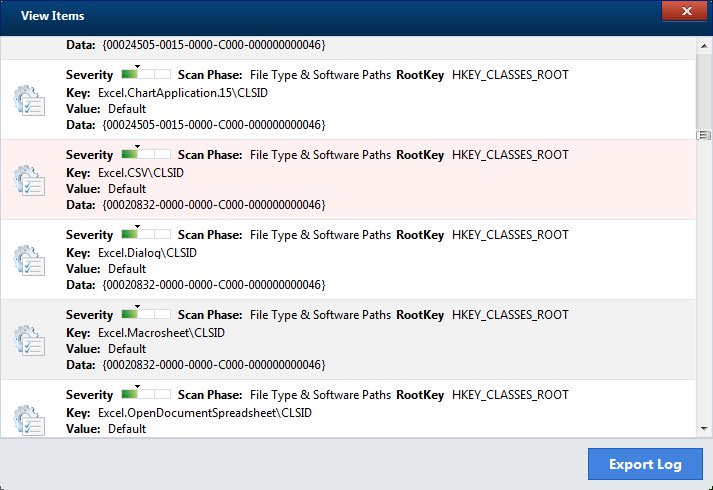 Dieser Blog-Eintrag wurde mit dem Ziel erstellt, um Ihnen zu helfen erkennen und den Q-Bit-Optimizer Pro entfernen “Virus” von Ihrem Computer.
Dieser Blog-Eintrag wurde mit dem Ziel erstellt, um Ihnen zu helfen erkennen und den Q-Bit-Optimizer Pro entfernen “Virus” von Ihrem Computer.
Q-Bit-Optimizer Pro und so viele wie es als „Virus“ bezeichnen ist eigentlich das, was wir als PUP kennen (Potentiell unerwünschte Programme). Diese Programme sind in der Regel oft auf dem Benutzer-Computer als Ergebnis wird über verschiedene Arten von Paketen gebündelt und Installateure zu ihnen direkt hinzugefügt heruntergeladen werden. Der eigentliche Grund für diese Programme ist eine Menge verschiedener Anzeigen angezeigt werden und Benutzer dazu zu bringen, dass sie legitim sind Dienstprogramme, die von der Reinigung des Computers, um so zu tun oder zu aktualisieren es Fahrer. In Wirklichkeit, das Ergebnis dieser Programme ist die allgemeine Langsamkeit des Computers und zusätzlich zu diesem, sie können Opfer bitten um eine Vollversion ihrer Programme, um zu entscheiden, in der Computer-Probleme zu beheben. Wenn Sie Probleme auf Ihrem Computer als Folge des Q-Bit-Optimizer Pro erleben “Virus”, wir empfehlen, dass Sie diesen Artikel lesen gründlich.

Threat Zusammenfassung
| Name | Q-Bit-Optimizer Pro |
| Art | Scam System Utility |
| kurze Beschreibung | Dies ist ein Betrug Software, die als legitime System-Utility-Posen, wird Bereinigung der Festplatte von Junk-Dateien. |
| Symptome | Q-Bit-Optimizer Pro kann automatisch ausgeführt und automatisierte Scans durchführen auf dem PC des Benutzers. |
| Verteilungsmethode | Gebündelte Downloads. Web-Seiten, die sie werben können. |
| Detection Tool |
Überprüfen Sie, ob Ihr System von Malware betroffen ist
Herunterladen
Malware Removal Tool
|
Benutzererfahrung | Abonnieren Sie unseren Forum zu Besprechen Q-Bit-Optimizer Pro. |

Q-Bit-Optimizer Pro PUP - Verteilungsmethoden
Der Q-Bit-Optimizer Pro PUP können die beabsichtigten Opfer verteilt werden, um eine Vielzahl von Taktiken. Das Hacker-Kollektiv hinter Es ist nicht bekannt, was bedeutet, dass es eine Reihe von Angriffskampagnen verteilt wird unter Verwendung von. Die PUP selbst kann auf einmal mit mehreren Methoden verteilt werden.
Die Malware kann in Anhängen enthalten sein und Links platziert Phishing-E-Mails. Sie werden in der Regel als legitime E-Mails entwickelt, die von bekannten Dienstleistungen und Unternehmen stammen. Die Virus-Daten können in Links und eingefügt Multimedia-Inhalte und Anhänge enthalten sein. Dies bedeutet, dass sie nur öffnen, um eine Virusinfektion führen kann.
Die andere Methode ist, zu fertigen Bösartige Webseiten die Pose als legitime und sichere Quellen von Anwendungen und Dateien. Der Hacker wählt typischerweise Seiten zu erstellen, wie Download-Portale, Suchmaschinen, Zielseiten und etc. Um die Opfer zu überzeugen, dass sie einen sicheren Ort besuchen können sie auf Domains gehostet werden, die ähnlich sind zu bekannten Websites. Selbst signierte Sicherheitszertifikate werden auch regelmäßig platziert.
PUPs sind weit verbreitet über über infizierten Nutzlasten von denen es zwei Haupttypen. Die erste ist die mitgelieferte Software Installer - der Hacker nimmt die Setup-Dateien von berechtigten und bekannten Programmen, die von den Endnutzern weit herunter geladen werden. Sobald die Datei, um den Q-Bit-Optimizer Pro PUP ist engagieren wird neben der Anwendung installiert werden. Die andere Methode beruht auf der Aufnahme von Skripten in den gängigsten Dateiformaten: Präsentationen, Textdokumente, Tabellen und Textdateien. Wenn von den Opfern eine Aufforderung geöffnet, erscheint die Benutzer bitten, die integrierten Makros zu aktivieren. Der angegebene Grund ist, dass dies erforderlich ist, um richtig den Inhalt der Dokumente anzuzeigen.
In manchen Situationen können die Dateien verteilt werden File-Sharing-Netzwerke wo wie BitTorrent beiden Piraten und legitime Inhalte geteilt. Größere Kampagnen verteilt werden können Browser-Hijacker davon sind gefährlich Plugins für die gängigsten Web-Browser gemacht. Sie werden vor allem durch die zugehörigen Repositorys mit gefälschten User-Bewertungen und Entwickler-Anmeldeinformationen hochgeladen. Sie versprechen neue Features Ergänzungen und Leistungsverbesserungen für die Anwendungen. Doch sobald sie das Q-Bit-Optimizer Pro PUP installiert werden installiert.

Q-Bit-Optimizer Pro PUP - Analyse
Der Q-Bit-Optimizer Pro PUP ist ein typisches Betrug System-Dienstprogramm, das als Anwendung angezeigt, die ausgelegt ist, einen Computer von Junk-Dateien zu reinigen. Wenn er gestartet wird, wird es den Benutzer auffordern, ein falsches in Tiefenscan zu beginnen, die in Tausenden von gemeldeten Daten führen. So löschen Sie sie die Benutzer für eine in zahl geführt werden “voll” Version, um sicherzustellen, dass sie vor Bedrohungen geschützt sind. Dies wird ein Browser-Fenster zu einer Zahlungsseite Navigation öffnen ihre persönlichen und finanziellen Informationen anfordert. In anderen Fällen kann die Zahlungsseite direkt in der Anwendung eingebettet werden.
PUPs wie diese sind sehr gefährlich, da sie Leitungen für andere Malware sind und eine Reihe von gefährlichen bösartigen Aktionen starten. Dies ist abhängig von den Anweisungen, die von den Hackern in der spezifischen Angriff Kampagne geordnet. Jede einzelne Iteration können verschiedene bösartige Komponenten verfügen.
Eine übliche Taktik, die von vielen ähnlichen Bedrohungen eingesetzt ist die Konfiguration der zugeordneten Motors als persistent Bedrohung, Dies bedeutet, dass es sich automatisch, sobald der Computer eingeschaltet wird, startet mit Strom versorgt. In den meisten Fällen wird dies auch den Zugriff auf die Recovery-Boot-Menüs deaktivieren. Diese Option wird der größte Teil der Bedienungsanleitung Entfernung führt nicht arbeit aufgrund der Tatsache machen, dass die Benutzer nicht in der Lage sein, in die entsprechenden Optionen einzugeben.
Dies wird in der Regel durch eine andere Komponente, gefolgt verwendet sensible Informationen von den Opfern extrahieren die lassen sich in zwei Haupttypen eingeteilt werden:
- Persönliche Informationen - Der Motor kann verwendet werden, um Daten zu extrahieren, die die Identität der Opfer bei der Suche nach relevanten Strings können aussetzen.
- Geräteinformationen - Der Motor des PUP kann verwendet werden, um eine einzige ID zu erzeugen, die zu jedem infizierten Rechner zugeordnet werden können. Es setzt sich aus Werten, die von der installierten Hardware-Komponenten Liste genommen werden, Benutzereinstellungen und bestimmte Betriebssystemumgebung Werte.
Mit Hilfe der gewonnenen Informationen die Q-Bit-Optimizer Pro PUP kann auch ein Start Stealth-Schutzprozess das scannt das System auf das Vorhandensein von Sicherheitssoftware, die mit der richtigen Ausführung stören kann. Dazu gehören Anti-Viren-Programme, Sandbox-Umgebungen, Firewalls und Einbruchmeldeanlagen.
Sobald die PUP das System das infiltriert Windows-Registrierung Werte können geändert werden. Dazu kann auch beiden Betriebssystem-Strings und Werte, die durch Anwendungen von Drittanbietern verwendet werden,. Dies kann zu schwerwiegenden Leistungsproblemen führen, Fehler und Datenverlust.
Zusätzliche Bedrohungen können mit Hilfe der PUPs von denen es verschiedene Arten geliefert werden:
- Trojan-Modul - Auf diese Weise kann der Hacker-Betreiber die Kontrolle über die Opfer Maschinen auf jedem nehmen gibt Zeit.
- Browser Hijacker - Sie werden eine Browser Umleitung verursachen, die die Einstellungen des installierten Browser ändern, die einen Hacker-kontrollierte Seite führen.
- Minenarbeiter - Sie werden Kryptowährung Mine, die ein Prozess ist, der Vorteil der verfügbaren Hardware-Ressourcen verursachen ernsthafte Performance-Probleme und mögliche Hardware-Fehler führt. Wenn dieses Modul aktiv ist, wird es Kryptowährung für Hacker Betreiber generieren.
Alle anderen Komponenten und Module können in zukünftigen Versionen hinzugefügt werden.

Entfernen Q-Bit-Optimizer Pro von Ihrem Computer
So entfernen Sie diesen PUP vom Computer würden wir empfehlen, dass Sie den Anweisungen folgen, die unter gebucht werden. Sie wurden in manuellen und automatischen Entfernungsschritte unterteilt, so dass, wenn Sie nicht das Programm manuell entfernen, eine effektivere und empfohlene Methode zur Entfernung steht zur Verfügung auch angesichts der fortgeschrittenen Entfernung von Malware-Programm. Ein solche Software zielt darauf ab, alle Dateien automatisch zu erkennen und zu entfernen, die mit der Treiber-Update-Software verbunden sein können, und Ihren Computer vor allen Infektionen schützen, die auch in Zukunft auftreten könnten,.
- Fenster
- Mac OS X
- Google Chrome
- Mozilla Firefox
- Microsoft Edge-
- Safari
- Internet Explorer
- Stop-Popups stoppen
So entfernen Sie Qbit Optimizer Pro von Windows.
Schritt 1: Scan für Q-Bit-Optimizer Pro mit SpyHunter Anti-Malware-Tool



Schritt 2: Starten Sie Ihren PC im abgesicherten Modus





Schritt 3: Deinstallieren Q-Bit-Optimizer Pro und zugehörige Software unter Windows
Deinstallationsschritte für Windows 11



Deinstallationsschritte für Windows 10 und ältere Versionen
Hier ist ein Verfahren, in wenigen einfachen Schritten der in der Lage sein sollte, die meisten Programme deinstallieren. Egal ob Sie mit Windows arbeiten 10, 8, 7, Vista oder XP, diese Schritte werden den Job zu erledigen. Ziehen Sie das Programm oder den entsprechenden Ordner in den Papierkorb kann eine sehr schlechte Entscheidung. Wenn Sie das tun, Bits und Stücke des Programms zurückbleiben, und das kann zu instabilen Arbeit von Ihrem PC führen, Fehler mit den Dateitypzuordnungen und anderen unangenehmen Tätigkeiten. Der richtige Weg, um ein Programm von Ihrem Computer zu erhalten, ist es zu deinstallieren. Um das zu tun:


 Folgen Sie den Anweisungen oben und Sie werden erfolgreich die meisten Programme deinstallieren.
Folgen Sie den Anweisungen oben und Sie werden erfolgreich die meisten Programme deinstallieren.
Schritt 4: Bereinigen Sie alle Register, Created by Qbit Optimizer Pro on Your PC.
Die in der Regel gezielt Register von Windows-Rechnern sind die folgenden:
- HKEY_LOCAL_MACHINE Software Microsoft Windows Currentversion Run
- HKEY_CURRENT_USER Software Microsoft Windows Currentversion Run
- HKEY_LOCAL_MACHINE Software Microsoft Windows Currentversion RunOnce
- HKEY_CURRENT_USER Software Microsoft Windows Currentversion RunOnce
Sie können auf sie zugreifen, indem Sie den Windows-Registrierungs-Editor und löschen Sie alle Werte öffnen, erstellt es von Q-Bit-Optimizer Pro. Dies kann passieren, darunter indem Sie die Schritte:


 Spitze: Um einen Virus erstellten Wert zu finden, Sie können sich auf der rechten Maustaste und klicken Sie auf "Ändern" um zu sehen, welche Datei es wird ausgeführt. Ist dies der Virus Speicherort, Entfernen Sie den Wert.
Spitze: Um einen Virus erstellten Wert zu finden, Sie können sich auf der rechten Maustaste und klicken Sie auf "Ändern" um zu sehen, welche Datei es wird ausgeführt. Ist dies der Virus Speicherort, Entfernen Sie den Wert.
Video Removal Guide for Qbit Optimizer Pro (Fenster).
Befreien Sie sich von Qbit Optimizer Pro unter Mac OS X..
Schritt 1: Deinstallieren Q-Bit-Optimizer Pro und entfernen Sie die zugehörigen Dateien und Objekte





Ihr Mac zeigt Ihnen dann eine Liste der Elemente, die automatisch gestartet werden, wenn Sie sich einloggen. Suchen Sie nach verdächtigen Anwendungen identisch oder ähnlich zu Q-Bit-Optimizer Pro. Überprüfen Sie die App, die Sie vom Laufen automatisch beenden möchten und wählen Sie dann auf der Minus ("-") Symbol, um es zu verstecken.
- Gehe zu Finder.
- In der Suchleiste den Namen der Anwendung, die Sie entfernen möchten,.
- Oberhalb der Suchleiste ändern, um die zwei Drop-Down-Menüs "Systemdateien" und "Sind inklusive" so dass Sie alle Dateien im Zusammenhang mit der Anwendung sehen können, das Sie entfernen möchten. Beachten Sie, dass einige der Dateien nicht in der App in Beziehung gesetzt werden kann, so sehr vorsichtig sein, welche Dateien Sie löschen.
- Wenn alle Dateien sind verwandte, halte das ⌘ + A Tasten, um sie auszuwählen und fahren sie dann zu "Müll".
Für den Fall, können Sie nicht entfernen Q-Bit-Optimizer Pro über Schritt 1 über:
Für den Fall, können Sie nicht die Virus-Dateien und Objekten in Ihren Anwendungen oder an anderen Orten finden wir oben gezeigt haben, Sie können in den Bibliotheken Ihres Mac für sie manuell suchen. Doch bevor dies zu tun, bitte den Disclaimer unten lesen:



Sie können den gleichen Vorgang mit den folgenden anderen wiederholen Bibliothek Verzeichnisse:
→ ~ / Library / Launchagents
/Library / LaunchDaemons
Spitze: ~ ist es absichtlich, denn es führt mehr LaunchAgents- zu.
Schritt 2: Scan for and remove Qbit Optimizer Pro files from your Mac
Wenn Sie mit Problemen konfrontiert, auf Ihrem Mac als Folge unerwünschten Skripte und Programme wie Q-Bit-Optimizer Pro, der empfohlene Weg, um die Bedrohung zu beseitigen ist durch ein Anti-Malware-Programm. SpyHunter für Mac bietet erweiterte Sicherheitsfunktionen sowie andere Module, die die Sicherheit Ihres Mac verbessern und ihn in Zukunft schützen.
Video Removal Guide for Qbit Optimizer Pro (Mac)
Entfernen Sie Qbit Optimizer Pro aus Google Chrome.
Schritt 1: Starten Sie Google Chrome und öffnen Sie das Drop-Menü

Schritt 2: Bewegen Sie den Mauszeiger über "Werkzeuge" und dann aus dem erweiterten Menü wählen "Extensions"

Schritt 3: Aus der geöffneten "Extensions" Menü suchen Sie die unerwünschte Erweiterung und klicken Sie auf den "Entfernen" Taste.

Schritt 4: Nach der Erweiterung wird entfernt, Neustart von Google Chrome durch Schließen sie aus dem roten "X" Schaltfläche in der oberen rechten Ecke und starten Sie es erneut.
Löschen Sie Qbit Optimizer Pro aus Mozilla Firefox.
Schritt 1: Starten Sie Mozilla Firefox. Öffnen Sie das Menü Fenster:

Schritt 2: Wählen Sie das "Add-ons" Symbol aus dem Menü.

Schritt 3: Wählen Sie die unerwünschte Erweiterung und klicken Sie auf "Entfernen"

Schritt 4: Nach der Erweiterung wird entfernt, Neustart Mozilla Firefox durch Schließen sie aus dem roten "X" Schaltfläche in der oberen rechten Ecke und starten Sie es erneut.
Deinstallieren Sie Qbit Optimizer Pro von Microsoft Edge.
Schritt 1: Starten Sie den Edge-Browser.
Schritt 2: Öffnen Sie das Drop-Menü, indem Sie auf das Symbol in der oberen rechten Ecke klicken.

Schritt 3: Wählen Sie im Dropdown-Menü wählen "Extensions".

Schritt 4: Wählen Sie die mutmaßlich bösartige Erweiterung aus, die Sie entfernen möchten, und klicken Sie dann auf das Zahnradsymbol.

Schritt 5: Entfernen Sie die schädliche Erweiterung, indem Sie nach unten scrollen und dann auf Deinstallieren klicken.

Entfernen Sie Qbit Optimizer Pro aus Safari
Schritt 1: Starten Sie die Safari-App.
Schritt 2: Nachdem Sie den Mauszeiger an den oberen Rand des Bildschirms schweben, Klicken Sie auf den Safari-Text, um das Dropdown-Menü zu öffnen.
Schritt 3: Wählen Sie im Menü, klicke auf "Einstellungen".

Schritt 4: Danach, Wählen Sie die Registerkarte Erweiterungen.

Schritt 5: Klicken Sie einmal auf die Erweiterung, die Sie entfernen möchten.
Schritt 6: Klicken Sie auf 'Deinstallieren'.

Ein Popup-Fenster erscheint, die um Bestätigung zur Deinstallation die Erweiterung. Wählen 'Deinstallieren' wieder, und der Q-Bit-Optimizer Pro wird entfernt.
Beseitigen Sie Qbit Optimizer Pro aus dem Internet Explorer.
Schritt 1: Starten Sie Internet Explorer.
Schritt 2: Klicken Sie auf das Zahnradsymbol mit der Bezeichnung "Extras", um das Dropdown-Menü zu öffnen, und wählen Sie "Add-ons verwalten".

Schritt 3: Im Fenster 'Add-ons verwalten'.

Schritt 4: Wählen Sie die Erweiterung aus, die Sie entfernen möchten, und klicken Sie dann auf "Deaktivieren".. Ein Pop-up-Fenster wird angezeigt, Ihnen mitzuteilen, dass Sie die ausgewählte Erweiterung sind zu deaktivieren, und einige weitere Add-ons kann auch deaktiviert werden. Lassen Sie alle Felder überprüft, und klicken Sie auf 'Deaktivieren'.

Schritt 5: Nachdem die unerwünschte Verlängerung wurde entfernt, Starten Sie den Internet Explorer neu, indem Sie ihn über die rote Schaltfläche "X" in der oberen rechten Ecke schließen und erneut starten.
Entfernen Sie Push-Benachrichtigungen aus Ihren Browsern
Deaktivieren Sie Push-Benachrichtigungen von Google Chrome
So deaktivieren Sie Push-Benachrichtigungen im Google Chrome-Browser, folgen Sie bitte den nachstehenden Schritten:
Schritt 1: Gehe zu Einstellungen in Chrome.

Schritt 2: In den Einstellungen, wählen "Erweiterte Einstellungen":

Schritt 3: Klicken "Inhaltseinstellungen":

Schritt 4: Öffnen Sie “Benachrichtigungen":

Schritt 5: Klicken Sie auf die drei Punkte und wählen Sie Blockieren, Ändern oder Löschen Optionen:

Entfernen Sie Push-Benachrichtigungen in Firefox
Schritt 1: Gehen Sie zu Firefox-Optionen.

Schritt 2: Gehe zu den Einstellungen", Geben Sie "Benachrichtigungen" in die Suchleiste ein und klicken Sie auf "Einstellungen":

Schritt 3: Klicken Sie auf einer Site, auf der Benachrichtigungen gelöscht werden sollen, auf "Entfernen" und dann auf "Änderungen speichern".

Beenden Sie Push-Benachrichtigungen in Opera
Schritt 1: In der Oper, Presse ALT + P um zu Einstellungen zu gehen.

Schritt 2: In Einstellung suchen, Geben Sie "Inhalt" ein, um zu den Inhaltseinstellungen zu gelangen.

Schritt 3: Benachrichtigungen öffnen:

Schritt 4: Machen Sie dasselbe wie bei Google Chrome (unten erklärt):

Beseitigen Sie Push-Benachrichtigungen auf Safari
Schritt 1: Öffnen Sie die Safari-Einstellungen.

Schritt 2: Wählen Sie die Domain aus, von der Sie Push-Popups möchten, und wechseln Sie zu "Verweigern" von "ermöglichen".
Qbit Optimizer Pro-FAQ
What Is Qbit Optimizer Pro?
The Qbit Optimizer Pro threat is adware or Browser Redirect Virus.
Es kann Ihren Computer erheblich verlangsamen und Werbung anzeigen. Die Hauptidee ist, dass Ihre Informationen wahrscheinlich gestohlen werden oder mehr Anzeigen auf Ihrem Gerät erscheinen.
Die Entwickler solcher unerwünschten Apps arbeiten mit Pay-per-Click-Schemata, um Ihren Computer dazu zu bringen, riskante oder verschiedene Arten von Websites zu besuchen, mit denen sie möglicherweise Geld verdienen. Aus diesem Grund ist es ihnen egal, welche Arten von Websites in den Anzeigen angezeigt werden. Dies macht ihre unerwünschte Software indirekt riskant für Ihr Betriebssystem.
What Are the Symptoms of Qbit Optimizer Pro?
Es gibt verschiedene Symptome, nach denen gesucht werden muss, wenn diese bestimmte Bedrohung und auch unerwünschte Apps im Allgemeinen aktiv sind:
Symptom #1: Ihr Computer kann langsam werden und allgemein eine schlechte Leistung aufweisen.
Symptom #2: Sie haben Symbolleisten, Add-Ons oder Erweiterungen in Ihren Webbrowsern, an die Sie sich nicht erinnern können.
Symptom #3: Sie sehen alle Arten von Anzeigen, wie werbefinanzierte Suchergebnisse, Popups und Weiterleitungen werden zufällig angezeigt.
Symptom #4: Auf Ihrem Mac installierte Apps werden automatisch ausgeführt und Sie können sich nicht erinnern, sie installiert zu haben.
Symptom #5: In Ihrem Task-Manager werden verdächtige Prozesse ausgeführt.
Wenn Sie eines oder mehrere dieser Symptome sehen, Dann empfehlen Sicherheitsexperten, Ihren Computer auf Viren zu überprüfen.
Welche Arten von unerwünschten Programmen gibt es??
Laut den meisten Malware-Forschern und Cyber-Sicherheitsexperten, Die Bedrohungen, die derzeit Ihr Gerät beeinträchtigen können, können sein betrügerische Antivirensoftware, Adware, Browser-Hijacker, Clicker, gefälschte Optimierer und alle Formen von PUPs.
Was tun, wenn ich eine habe "Virus" like Qbit Optimizer Pro?
Mit wenigen einfachen Aktionen. Zuallererst, Befolgen Sie unbedingt diese Schritte:
Schritt 1: Finden Sie einen sicheren Computer und verbinden Sie es mit einem anderen Netzwerk, nicht der, mit dem Ihr Mac infiziert war.
Schritt 2: Ändern Sie alle Ihre Passwörter, ausgehend von Ihren E-Mail-Passwörtern.
Schritt 3: Aktivieren Zwei-Faktor-Authentifizierung zum Schutz Ihrer wichtigen Konten.
Schritt 4: Rufen Sie Ihre Bank an Ändern Sie Ihre Kreditkartendaten (Geheim Code, usw.) wenn Sie Ihre Kreditkarte für Online-Einkäufe gespeichert oder mit Ihrer Karte Online-Aktivitäten durchgeführt haben.
Schritt 5: Stellen Sie sicher, dass Rufen Sie Ihren ISP an (Internetprovider oder -anbieter) und bitten Sie sie, Ihre IP-Adresse zu ändern.
Schritt 6: Ändere dein WLAN Passwort.
Schritt 7: (Fakultativ): Stellen Sie sicher, dass Sie alle mit Ihrem Netzwerk verbundenen Geräte auf Viren prüfen und diese Schritte wiederholen, wenn sie betroffen sind.
Schritt 8: Installieren Sie Anti-Malware Software mit Echtzeitschutz auf jedem Gerät, das Sie haben.
Schritt 9: Versuchen Sie, keine Software von Websites herunterzuladen, von denen Sie nichts wissen, und halten Sie sich von diesen fern Websites mit geringer Reputation im allgemeinen.
Wenn Sie diese Empfehlungen befolgen, Ihr Netzwerk und alle Geräte werden erheblich sicherer gegen Bedrohungen oder informationsinvasive Software und auch in Zukunft virenfrei und geschützt.
How Does Qbit Optimizer Pro Work?
Einmal installiert, Qbit Optimizer Pro can Daten sammeln Verwendung Tracker. Bei diesen Daten handelt es sich um Ihre Surfgewohnheiten, B. die von Ihnen besuchten Websites und die von Ihnen verwendeten Suchbegriffe. Sie werden dann verwendet, um Sie gezielt mit Werbung anzusprechen oder Ihre Informationen an Dritte zu verkaufen.
Qbit Optimizer Pro can also Laden Sie andere Schadsoftware auf Ihren Computer herunter, wie Viren und Spyware, Dies kann dazu verwendet werden, Ihre persönlichen Daten zu stehlen und riskante Werbung anzuzeigen, die möglicherweise auf Virenseiten oder Betrug weiterleiten.
Is Qbit Optimizer Pro Malware?
Die Wahrheit ist, dass Welpen (Adware, Browser-Hijacker) sind keine Viren, kann aber genauso gefährlich sein da sie Ihnen möglicherweise Malware-Websites und Betrugsseiten anzeigen und Sie dorthin weiterleiten.
Viele Sicherheitsexperten klassifizieren potenziell unerwünschte Programme als Malware. Dies liegt an den unerwünschten Effekten, die PUPs verursachen können, B. das Anzeigen störender Werbung und das Sammeln von Benutzerdaten ohne das Wissen oder die Zustimmung des Benutzers.
About the Qbit Optimizer Pro Research
Die Inhalte, die wir auf SensorsTechForum.com veröffentlichen, this Qbit Optimizer Pro how-to removal guide included, ist das Ergebnis umfangreicher Recherchen, harte Arbeit und die Hingabe unseres Teams, Ihnen zu helfen, das Spezifische zu entfernen, Adware-bezogenes Problem, und stellen Sie Ihren Browser und Ihr Computersystem wieder her.
How did we conduct the research on Qbit Optimizer Pro?
Bitte beachten Sie, dass unsere Forschung auf unabhängigen Untersuchungen basiert. Wir stehen in Kontakt mit unabhängigen Sicherheitsforschern, Dank dessen erhalten wir täglich Updates über die neueste Malware, Adware, und Browser-Hijacker-Definitionen.
Weiter, the research behind the Qbit Optimizer Pro threat is backed with Virustotal.
Um diese Online-Bedrohung besser zu verstehen, Bitte lesen Sie die folgenden Artikel, die sachkundige Details bieten.


